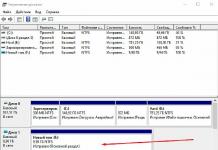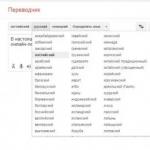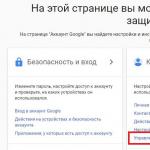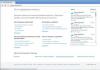Часто бывает, что зарегистрированный почтовый ящик больше не нужен. Если его не стереть, то велика вероятность доступа злоумышленников к брошенной почте, рассылка мошенниками спама от имени предыдущего владельца и т. д. В таком случае лучше удалить Gmail.
Подготовка к удалению
Перед тем как удалить почтовый ящик Gmail навсегда, необходимо провести ряд подготовительных процедур. В первую очередь, стоит позаботиться о сохранности важной информации. Для этого следует экспортировать данные на жесткий диск или съемный носитель.
Создать архив данных можно в несколько шагов:

В зависимости от избранного способа получения информации, скачать файлы можно будет:
- по ссылке;
- через Гугл Диск;
- через Dropbox;
- через OneDrive;
- через сервис Box.
Обратите внимание! На создание архива уходит несколько минут, часов или дней. Все зависит от его размера. После обработки запроса система уведомит юзера по альтернативной электронной почте, указанной им в запросе на удаление аккаунта. Музыка из Google Play не сохраняется. Скачать треки необходимо до того, как удалять адрес Gmail, воспользовавшись даунлоадером.

Вторым шагом должна стать «отвязка» аккаунта Гугл от всех сервисов. Например, если почта использовалась для Интернет-банкинга или доступа к Youtube, нужно указать в каждом из зарегистрированных ресурсов новый адрес электронной почты.
Привязывается новый мэйл обязательно, чтобы не потерять доступ к сайтам и приложениям. Если есть желание в будущем восстановить удаленный адрес в Google, да и просто для того, чтобы полностью «не сжигать мосты», можно указать в настройках ящика номер телефона и резервный мэйл.
Важно! Если пользователь зарегистрировал сразу несколько адресов, то при ликвидации одного из них из гиперпространства остальные не будут стерты. Каждый отдельно взятый адрес нужно настраивать вручную.

После завершения подготовки можно удалить почтовый ящик Gmail. Произвести процедуру легко, а вот восстановить учетную запись можно не в любой момент.
Процесс удаления
Для удаления Gmail навсегда необходимо пройти несколько шагов. Сама процедура ликвидации почты зависит от того, с какого устройства планируется производить действие.
Удалить аккаунт gmail.com просто:
- В настройках Гугл-аккаунта перейти в подраздел «Отключение сервисов и удаление аккаунта».
- Ввести пароль от почты Gmail.
- Отметить галочкой 2 поля: согласие на то, что человек самостоятельно несет ответственность за возможные расходы, связанные с транзакциями, которые не были завершены по его вине, а также разрешение на уничтожение информации.
- Нажать на кнопку «Удалить аккаунт».

С компьютера
Для удаления с Хрома электронной почты Gmail следует:
- Открыть браузер.
- Навести курсор на изображение учетной записи вверху справа.
- Выйти из аккаунта.
- Удостовериться, что выход осуществлен на всех устройствах.
- Вернуться в настройки, расположенные в центре управления учетной записью Google.
- В подразделе «Отключение сервисов и удаление аккаунта» выбрать «Удалить сервисы» .
- Ввести текущий пароль.
- Выбрать изображение мусорного ведра рядом со значком.
- Следовать дальнейшим указаниям системы: на альтернативный адрес будет направлено письмо с запросом на удаление мэйла.
- Необходимо перейти по ссылке из письма, сгенерированной системой. После перехода аккаунт, почта и все сервисы будут ликвидированы с ПК.

Важно! Если пользователь удалил почту Gmail, но потом вдруг появилось желание восстановить доступ – будет достаточно в Google ввести данные ящика, через который производилась ликвидация.
С телефона
Внимательные пользователи при подготовке смартфона к продаже, пытаются понять, как удалить личные данные на андроиде или iOS. Для многих, возможно, станет «сюрпризом» тот факт, что нельзя стереть почту в привычном понимании этого слова. Банальное удаление значка Gmail со смартфона не уничтожит его полностью.
Единственные доступные функции – выйти из учетной записи, отвязать ее от телефона, либо скрыть значок приложения. Впоследствии владельцы девайса смогут запросто войти в свой аккаунт с другого устройства.
Процесс удаления аккаунта Gmail с телефона зависит от того, какой вид устройства используется.

Для того чтобы отвязать учетную запись от Android-смартфона, необходимо:
- Зайти в настройки.
- Перейти в раздел «Аккаунты» или «Синхронизация» (зависит от версии прошивки).
- Выбрать Google и желаемый аккаунт.
- Нажать на «Еще». В появившемся диалоговом окне выбрать «Удалить аккаунт».
Для полного удаления Gmail некоторые пользователи прибегают к решительным мерам: форматирование и даже смена прошивки телефона. Последнее действие без особых знаний весьма затруднительно реализовать. Поскольку это может привести к поломке системы. Поэтому вместо удаления стоит просто «отсоединить ящик» от устройства.

Отключить предустановленное приложение можно следующим способом:
- зайти в настройки устройства;
- перейти в меню «Приложения и уведомления»;
- раскрыть список всех предустановленных приложений;
- перейти в нужную программу;
- нажать «Отключить приложение».
- перейти в раздел «Синхронизация»;
- нажать на Google;
- в открывшемся списке снять галочку с Gmail.

После прохождения вышеописанных шагов программа не будет отображаться в интерфейсе и «мозолить глаза».
Для владельцев iPhone механизм действий, при помощи которого будет удален Gmail с телефона, следующий:
- открыть одноименное приложение;
- выбрать в левом верхнем углу меню.
- нажать на свою учетную запись.
- выбрав «Управление аккаунтами» , появится диалоговое окно, где необходимо нажать на «Изменить» и выбрать опцию «Удалить».

Существует еще один способ удаления Gmail на iOS. Процесс производится через «Настройки» :
- зайти в раздел «Почта»;
- нажать на «Учетные записи»;
- выбрать Gmail;
- нажать на «Удалить учетную запись» .
Последствия
После того как удалось удалить ящик gmail.com, можно не беспокоиться о несанкционированном доступе к нему со стороны третьих лиц.
Кроме того, благодаря ликвидацию почты:
- письма и настройки будут стерты;
- юзер не сможет пользоваться услугами от Гугл, а именно: просматривать письма, отправлять их и т. д.;
- другие пользователи не смогут использовать слова и символы, которые были в названии мэйла;
- сервис станет недоступен, но история действий, произведенные транзакции через Гугл Плэй, а также Гугл-аккаунт будут сохранены;
- за пользователем сохранится возможность восстановить доступ в будущем.
Обратите внимание! Для того чтобы восстановить учетную запись, необходимо зайти в нее и следовать инструкциям.

Как восстановить почту?
Предположим, что юзер случайно удалил почтовый ящик на gmail.com. Для восстановления необходимо выполнить следующие шаги:
- перейти на страницу доступа, расположенную на главной странице сервиса;
- ввести адрес электронной почты или сотовый, привязанный к удаленной учетной записи;
- нажать на «Восстановить аккаунт» ;
- ввести пароль.

Обратите внимание! Получить доступ к сервисам Google можно только в течение 7 дней с момента ликвидации учетной записи. По истечении указанного срока процедура восстановления становится недействительной.
Несколько лет назад иметь собственный аккаунт в Gmail было прямо-таки престижно. Сервер заграничный, надежный, поддерживается сайтами, не принимающими регистрацию на yandex.ru или mail.ru.
Сейчас же можно наблюдать обратную тенденцию: многие пользователи закрывают свои аккаунты на Gmail.com. Почему? Скорее всего, это связано с политикой компании Google, которой принадлежит сервер. Хотя и считается, что чем больше услуг – тем лучше, но это не всегда так. Особенно, если услуги предлагаются в добровольно-принудительном порядке и влекут за собой согласие на сбор и обработку данных о владельце аккаунта – а именно этого требует использование некоторых гугловских сервисов.
Вот и результат: все больше людей предпочитают удалить аккаунт в Gmail и сохранить свои данные в неприкосновенности, чем пользоваться многочисленными и удобными услугами, отсылая при этом неизвестно кому данные со своего компьютера.
Инструкция по удалению
Удалить gmail довольно просто. Первый вариант - зайти в свой аккаунт, перейти по ссылке «Управление данными», затем выбрать «Удалить сервисы» и, наконец, «Окончательно удалить службу Gmail».
А вот теперь самое интересное: удалить профиль – не значит удалить сведения о себе из служб Гугла.
- Единственное, чем точно невозможно будет пользоваться – почта, поскольку она является базовым сервисом, на который «накручиваются» остальные.
- Даже после удаления аккаунта имя пользователя остается занятым, другими словами, если пользователь захочет восстановить профиль, имя пользователя ему все равно придется сменить.
- Если удалить аккаунт Gmail, не факт, что данные, хранящиеся в других сервисах, тоже удалятся. Проверить, что именно хранится на сервере, нужные это данные или нет и стоит ли их оставлять на чужом сервере, можно в личном кабинете. Для этого надо войти в свой профиль (нажать на свою аватарку или «синюю голову»), щелкнуть по кнопке «Лента» в левой части экрана и просмотреть пункт «Приложения», а также внимательно «пошерстить» настройки.
- Упомянутую кнопку «Лента» в профиле можно использовать как еще один способ удалиться из Гугла: самый последний пункт ленты – «Отключить Google+», сопровождаемый ссылочкой «Чтобы удалить свой профиль Google, нажмите здесь». Кстати, на этой странице даются подробнейшие разъяснения, что произойдет с каждым из сервисов, причем многое зависит от того, подключен ли Google+ к аккаунту Gmail, поскольку страницы+ не удаляются вместе с ним, их нужно будет удалять вручную.
Общение с корпорациями дорогого стоит. Сложность удаления своего профиля Gmail и данных из него – замечательный пример того, как регистрация парой кликов впоследствии может обернуться трудоемкими действиями по защите своей конфиденциальности.
От Gmail просто взорвало Интернет. Такого большого количества памяти для хранения сообщений не предоставлял ни один почтовый сайт. Система борьбы с нежелательными сообщениями здесь тоже была организована на высочайшем уровне. И главное - за все эти удобства совершенно ничего не нужно было платить.
Как очистить базу сообщений?
Итак, gmail.com? Если удаление аккаунта кажется вам слишком радикальным, то можно безвозвратно удалить только отправленные и полученные сообщения. Для этого нужно зайти в интерфейс управления почтой по адресу http://gmail.com/. Пройти авторизацию поможет ввод логина и пароля. Если с этим возникли проблемы - пройдите процедуру возвращения доступа к аккаунту, подразумевающую смену пароля. Войдя в почтовый интерфейс, выберите ярлык «Вся почта». Выделите все сообщения кнопкой с изображением квадрата и стрелочки вниз. Будут отмечены письма, отображаемые на экране, в количестве 50 штук.
Если вся корреспонденция не умещается на один экран системы, то нужно нажать на надпись «Выбрать все цепочки». Затем необходимо кликнуть на иконке с изображением урны. Все письма будут перемещены в корзину. После этого процедуру нужно повторить, уже находясь в директории для удалённой корреспонденции сервиса Gmail-почта. Как удалить сообщения из папок «Отправленные», «Спам» и «Черновики» - читателю известно. Для этого следует в точности повторить описанный выше процесс.
почты Gmail

Приступая к этой процедуре, убедитесь в том, что на данный не оформлена регистрация в социальной сети или каком-то другом сервисе, доступ к которым будет необходим в дальнейшем. Система Google позволяет отказаться от услуг почты Gmail, сохранив при этом свой аккаунт для доступа к социальной сети Plus, видеохостингу Youtube и другим продуктам. Однако следует учесть, что после окончательного удаления почтового аккаунта повторно зарегистрировать такой же адрес будет невозможно.
Перейдите в сервис Gmail-почта. станет понятно, если вы зайдете в соответствующее меню и активируете пункт «Настройки», перейдя затем на страничку «Аккаунты и импорт». Кликнув по строчке с надписью «Изменить настройки аккаунта», вы обнаружите список подключенных сервисов. Нажмите «Изменить» в заголовке - и опции удаления будут выведены на экран. Здесь можно определиться, будет ли прекращён лишь доступ к почте, или аккаунт будет полностью ликвидирован.

Gmail и его альтернативы
Если в расчёт принимается лишь Gmail-почта (как удалить её, было описано выше), то найти замену достаточно легко - сейчас отечественные интернет-службы располагают довольно вместительными бесплатными ящиками. Однако полноценно заменить все многообразные сервисы Google пока неспособна ни одна компания из России или СНГ. Придётся собирать воедино продукты от разных производителей. Много интересных возможностей сегодня предоставляет портал Mail.ru. На сайте также есть календарь, мобильные приложения и с объёмом, значительно превышающим ресурс Google Drive.
Заключение
Если у читателя была Gmail-почта, как удалить её, он теперь знает. Заблаговременно стоит позаботиться о том, чтобы сохранить все важные письма, которые впоследствии захочется перечитать. Удаление данных с серверов происходит не за одну минуту, поэтому в некоторых случаях аккаунт можно восстановить, своевременно обратясь к администрации. Если есть основания ожидать от иностранных спецслужб проявления повышенного интереса к содержанию переписки, то удаление почты будет пустой тратой времени - копии всех компрометирующих материалов уже сделаны. Чтобы надёжно защитить передаваемую по открытым каналам связи информацию, нужно использовать шифрование. В этом случае, даже получив доступ к сообщениям, злоумышленник не сможет их расшифровать.
В настоящее время трудно себе представить интернет-пользователя, который не пользуется услугами сервисов, предоставляющих бесплатный почтовый ящик для пересылки и получения сообщений (электронных писем).
Совсем недавно даже моему знакомому, который раньше битых полчаса не мог запомнить как скопировать и вставить текстовую информацию в документе, используя сочетания клавиш Ctr + C и Ctrl + V на клавиатуре, тоже понадобился и он попросил меня объяснить как его зарегистрировать!
При всех достоинствах электронной почты, у неё есть и небольшие недостатки и главный из них – это СПАМ. Стоит хотя бы один или два раза “засветить” свой адрес e-mail в интернете при регистрации на каких-нибудь сайтах, гарантированно через неделю, две или месяц, ждите на свой почтовый ящик прихода нежелательных писем.
Чем больше времени вы используете почту, тем больше спама вам будет приходить. У меня зарегистрирован не один почтовый ящик и даже не два. И вот на один из них в папку “Спам” за сутки начало приходить приблизительно 340 писем. Правда ящику уже было больше 1,5 года.
Чистить каждый день эту папку у меня не было ни желания ни сил, поэтому я решил удалить вообще этот почтовый ящик и завести новый. Тем более, что к никаким серьёзным дополнительным продуктам и сервисам я его не подключал.
Процедура удаления ящика прошла успешно и, пока что, проблема со спамом решена кардинальным методом. В сегодняшней пошаговой инструкции я хочу продемонстрировать вам, как можно избавиться от своих, ставших уже ненужными, почтового ящика и аккаунта в таких популярных сервисах как Gmail, Почта@Mail.Ru и Яндекс.Почта.
КАК УДАЛИТЬ ПОЧТОВЫЙ ЯЩИК
GMAIL
В почтовом аккаунте переходим в “Настройки”, нажав на кнопку с изображением шестерни.
Ищем раздел “Аккаунты и импорт” и переходим по ссылке “Другие настройки аккаунта Google”.

В разделе “Управление данными” переходим в “Удалить сервисы”.


Внимательно читаем информацию, ставим отметку на “Да, я хочу удал… из своего аккаунта Google”, по желанию заполняем новый основной адрес электронной почты, вводим от почтового аккаунта и нажимаем на кнопку “УДАЛИТЬ GMAIL”.

КАК УДАЛИТЬ АККАУНТ И ДАННЫЕ GMAIL
Переходим в “Удалить аккаунт и данные”.

Читаем внимательно информацию, устанавливаем флажки, где считаем нужными, вводим свой пароль от почты, отмечаем “Да, я хочу удалить аккаунт”, ставим отметку в “Я признаю …” и нажимаем на кнопку “УДАЛИТЬ АККАУНТ GOOGLE”.

Ваш Акк удалён.

КАК УДАЛИТЬ ПОЧТОВЫЙ ЯЩИК YANDEX
В своём почтовом аккаунте нажимаем на кнопку с шестерёнкой и кликаем на ссылку “Все настройки”.


Вводим пароль и нажимаем на кнопку “Удалить”.

КАК ИЗБАВИТЬСЯ ОТ АККАУНТА YANDEX


Ознакамливаемся с важной информацией, вводим необходимый ответ на контрольный вопрос, пишем пароль, вводим символы с изображения и нажимаем кнопку “Удалить аккаунт”.

Нажимаем кнопку “Продолжить”, предварительно узнав, что этот самый логин можно будет зарегистрировать при необходимости через месяц.

КАК УДАЛИТЬ ПОЧТОВЫЙ ЯЩИК И АККАУНТ MAIL.RU
В Mail.ru этим занимается отдельный сервис, который расположен по адресу:
Http://e.mail.ru/cgi-bin/delete
где пишем причину удаления, заполняем пароль и нажимаем на кнопку “Удалить”.

Сервис ещё раз спросит вас о том, готовы ли вы удалить ваши данные и, при вашем положительном ответе, нажимаем кнопку “ОК”.

Получаем сообщение системы о том, что почтовый ящик удалён (кстати есть ещё возможность его восстановить), а все остальные ваши данные будут удалены в течении 5 рабочих дней.

Если вас, дорогие читатели блога, достал спам, то теперь избавиться от него не составит труда!
Некоторое время назад я рассказывал о том, . Для тех, кто не помнит, напоминаю, что проект Gmail принадлежит компании Google и считается одним из самых качественных почтовых сервисов в мире. Несмотря на это, иногда возникает необходимость в удалении своего e-mail. Я расскажу, как это сделать.
Главная проблема заключается в том, что Google периодически меняет дизайн своих сервисов, соответственно, интерфейс тоже изменяется. Так, руководство по удалению почтового ящика, написанное в 2010 году, к примеру, для 2014 года совершенно не подходит. Примите это во внимание и не путайтесь. Возможно, эта инструкция, которую вы прочтете, через несколько месяцев также станет неактуальной. Надеюсь, этого не произойдет.
Первое — заходим в свой e-mail, введя логин и пароль.

В правой верхней части экрана вы видите свой логин. Нажмите на него и появится такое меню. Нажимаем на кнопку «Аккаунт».

Теперь мы попали в раздел настроек аккаунта. Первым делом нам предлагают зарегистрироваться в Google+, если вы этого еще не сделали. пропускаем этот шаг.

Выбираем вкладку «Управление данными» — «Управление аккаунтом» — «Удалить аккаунт и данные».

Наконец, попадаем на страницу, где необходимо подтвердить удаление профиля. Здесь же нужно проставить все галочки, ввести пароль от почты и нажать на большую красную кнопку. Аккаунт будет удален. Восстановить его невозможно.